Hoy os traigo un tutorial extenso de esta joyita de tema, Generatepress. Para mí uno de los temas de WordPress más rápidos, por lo menos de los que he probado. Si lo sabes configurar con un buen plugin de cache como Swift Performance o WP Rocket, simplemente vuela. Con este tutorial Generatepress podrás construir tu página web desde 0.
Se adjunta una pequeña review de GeneratePress para aquellos que aún no conocen esta popular plantilla de WordPress.
El tema es totalmente compatible con editores del estilo Elementor o Thrive Content Builder. Desde que lo probé me pareció que nos íbamos a llevar bien, y así es. Llevo más de un año con él y puedo decir que es bastante flexible y rápido, sobre todo rápido. Sin más preámbulos ¡Vamos allá!
¿Qué es Generatepress?
Como breve descripción para los que estén justo iniciándose en el mundo de WordPress, Generatepress es una plantilla que te permite realizar cambios e incluir funcionalidades extra para que puedas desarrollar tu página web.
En internet hay muchas plantillas para WordPress, las hay de pago y premium. Generatepress es una plantilla que ofrece las dos versiones, es decir, se puede descargar directamente desde tu WordPress en una versión reducida (Gratuita) o también puedes adquirir una licencia para disponer de la plantilla en su versión más amplia (Premium).
Generalmente las plantillas y los plugins hacen relentizar tu página web, es decir, si te descargas una plantilla cualquiera, es posible que tu página vaya lenta y sea difícil de personalizar. Pasa lo mismo con los plugins, hay plugins que están optimizados y no relentizan demasiado una página web realizada en WordPress y hay otros que realmente impactan en el funcionamiento de tu WordPress.
La ventaja de Generatepress es que se trata de una plantilla muy liviana y que es prácticamente compatible con cualquier plugin que le instales a tu WordPress. ¿Por qué? Porque su desarrollador, Tom Osbourne, desarrolló la plantilla desde un inicio pensando en que fuera de carga rápida y minimalista.
¿És Generatepress el mejor tema de WordPress?
Difícil responder. La mayoría de diseñadores web alaban la plantilla que generalmente usan para las webs que desarrollan, sea Generatepress, Divi, OceanWP, Orbital, etc porque es la conocen mejor. Afirmar que Generatepress es la mejor plantilla para WordPress es complicado, desde mi punto de vista depende del proyecto que vayas a realizar. Pero ojo, es mi opinión.
Sí que es verdad que Generatepress destaca por su velocidad frente a sus competidores. Además, si tuviera que destacar algo a parte de la velocidad, me quedaría con la atención al cliente que brinda el equipo de Tom Osbourne. Si tienes una suscripción premium de la plantilla y sabes inglés, el equipo de soporte es simplemente excepcional. Cualquier duda que tengas, te la resolverán y además rápido.
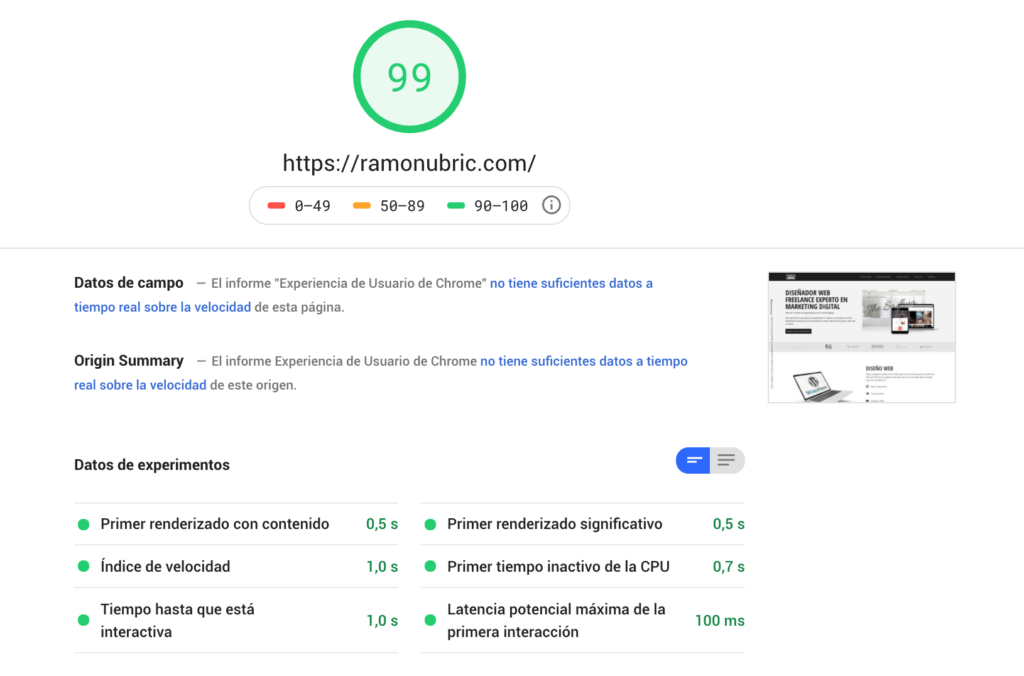
Ventajas de utilizar Generatepress como plantilla WordPress
Es una plantilla responsive
Generatepress está pensada para que la página web que construyas sea totalmente adaptable a cualquier dispositivo, ya sea la pantalla de un ordenador, una tablet o un móvil. Ésta característica es muy importante de cara al SEO.
És rápida
Esta plantilla de WordPress carga a una velocidad mucho más rápida que la mayoría de sus competidores. Para valorar la rapidez de la plantilla solamente tienes que hacer una prueba. Instala la plantilla en un WordPress completamente limpio y una vez instalada visita Google Insights y mira los resultados que te muestra Google. Los resultados son realmente buenos.
Optimizada para SEO
Por defecto, Generatepress incorpora la marca de datos estructurados (Schema). Además, al estar optimizada en código y ser responsive, a google le gusta. Sólo tienes que hacer bien tu trabajo con un plugin de SEO como Yoast o Rank Math para que esta plantilla WordPress te dé buenos resultados en tu puntuación SEO.
Version gratuita
A diferencia de otras plantillas, Generatepress incorpora una versión completamente gratuita con la cual se pueden hacer páginas web relativamente fácil.
Fácil de personalizar
Generatepress es una plantilla muy fácil de personalizar. En este manual podrás encontrar todos las opciones que podrás personalizar por defecto con la plantilla.
Precio
La versión premium de la plantilla es de renovación anual. Su precio anual es de alrededor de 50$. Sin embargo, el equipo de Generatepress ofrece un descuento permanente de renovación de 20$. Se queda en 30$, un precio relativamente bajo para una plantilla premium.
No hay límites
Podrás instalar Generatepress en todas las páginas que quieras, sin un límite. El equipo de soporte de la plantilla te atenderá independientemente de si la has instalado en una página o 100.
Soporte técnico
Como he mencionado con anterioridad, Generatepress ofrece un soporte mediante foro realmente efectivo. El equipo de soporte te resolverá cualquier duda y si estás llevando a cabo un nuevo desarrollo que no está contemplado en la plantilla, soporte te echará un cable.
Desventajas de Generatepress
No incluye editor visual
Cómo he dicho con anterioridad, Generatepress no incluye un editor visual por defecto cómo si que lo hace Divi por ejemplo. La plantilla es totalmente compatible con Elementor o Thrive pero no vienen incluidos. El editor por defecto es Gutenberg, un editor que no es visual pero que consigue resultados bastante buenos en cuanto a velocidad.
No tiene licencia vitalicia
La plantilla solamente ofrece la renovación anual de la licencia. No se ofrece una versión vitalicia como si que ofertan otras plantillas.
Cómo instalar GeneratePress Free
Para la instalación de Generatepress solamente debemos disponer de WordPress previamente instalado. A continuación seguimos los siguientes pasos:

Paso 1: Seleccionamos Apariencia > Temas. Lo seleccionamos desde el menú lateral de WordPress
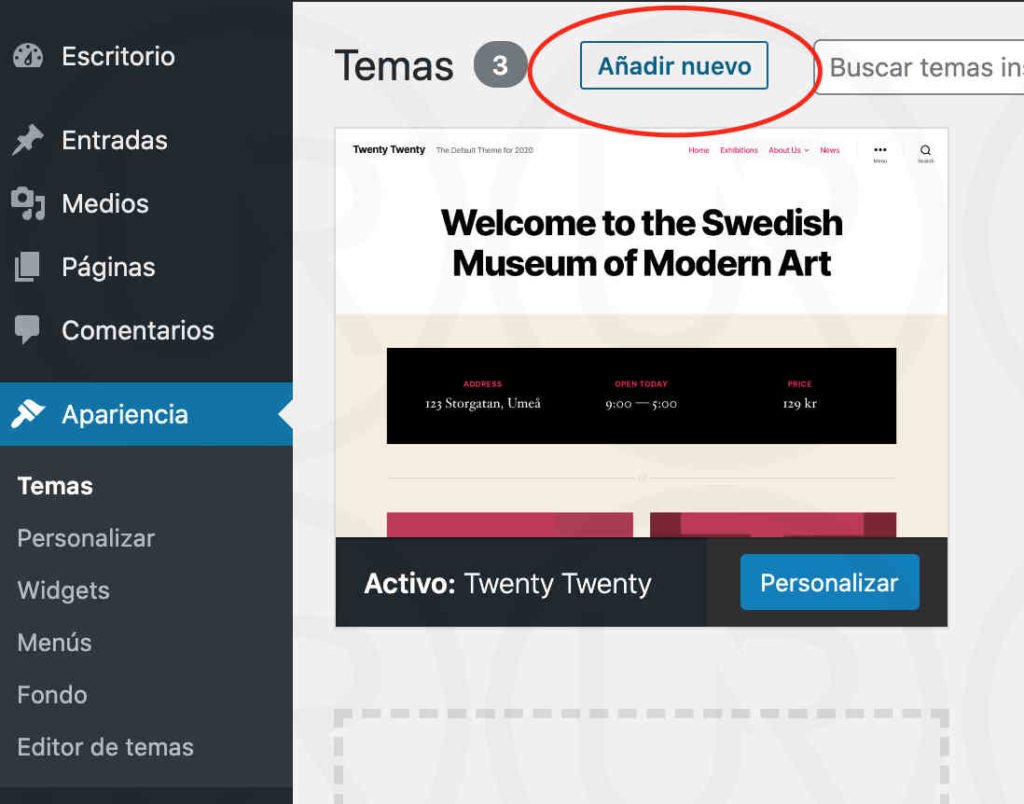
Paso 2: Hacemos click en el botón Añadir nuevo que nos aparecerá en la parte superior de la ventana.
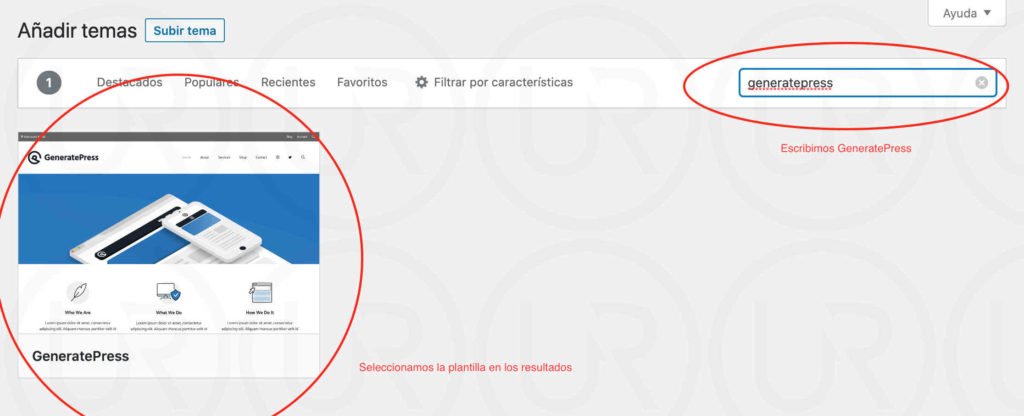
Paso 3: Escribimos GeneratePress y seleccionamos la plantilla que nos aparece
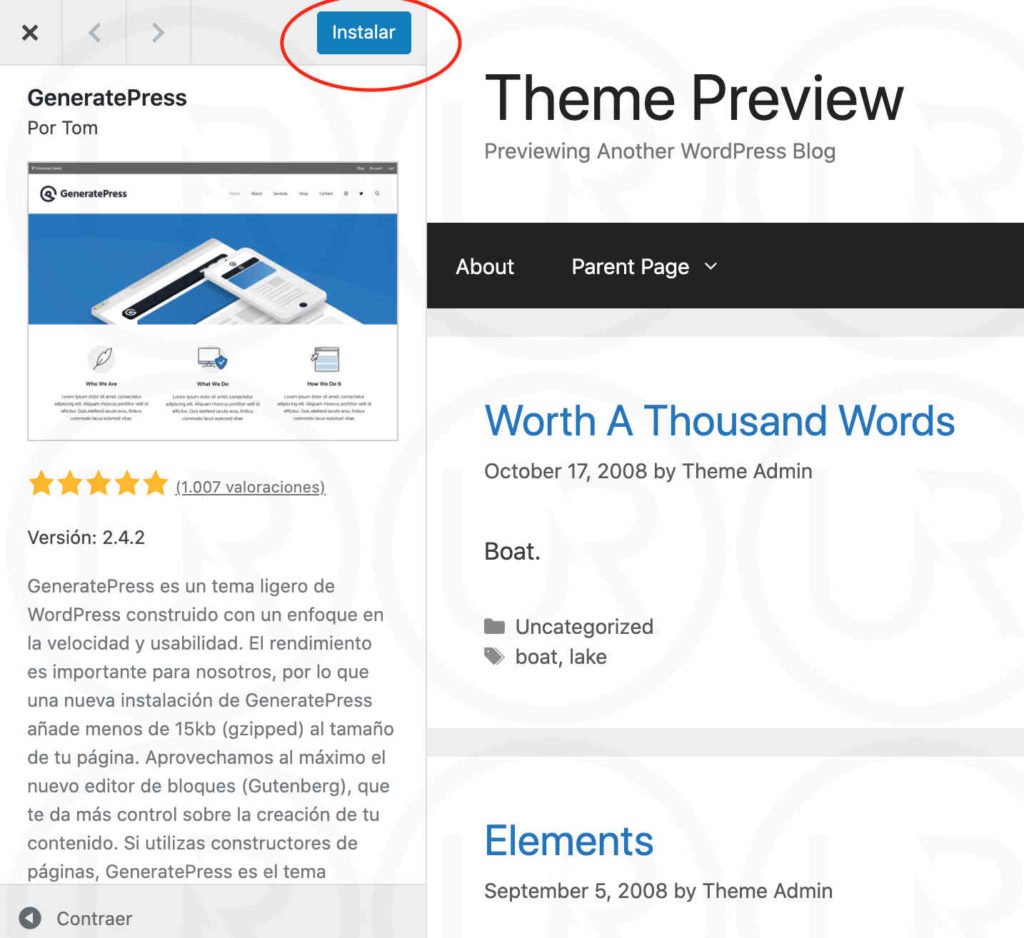
Paso 4: Pulsamos el botón Instalar en la parte superior de la pantalla.

Paso 5: Activamos GeneratePress en Temas o en la misma pantalla anterior
Desinstalar GeneratePress
Si por algún motivo quieres desinstalar la plantilla, tendrás que seguir los siguientes pasos:
Nota: La desinstalación de la plantilla es igual que en cualquier otra plantilla del repositorio WordPress.

Paso 1: Accedemos desde el panel lateral de WordPress a Apariencia > Temas. Activamos cualquier tema que no sea GeneratePress.
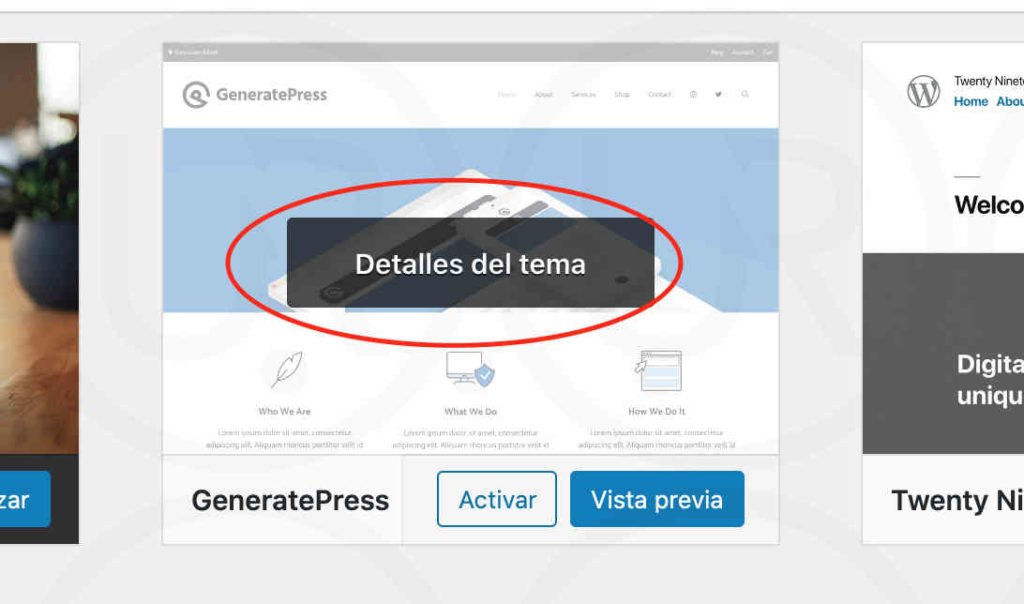
Paso 2: Seleccionamos en la misma ventana Detalles del tema sobre el tema GeneratePress.
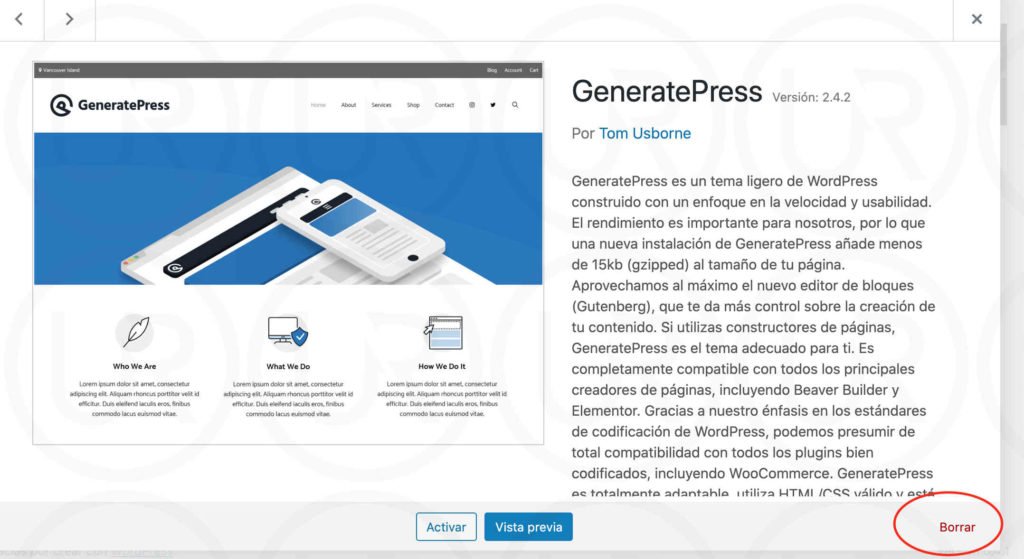
Paso 4: Pulsamos borrar en el margen inferior derecho. Abrirá un cuadro de diálogo que debemos aceptar.
Con esto ya tendríamos nuestra plantilla completamente desinstalada de nuestro WordPress.
Comprar GeneratePress Premium
¿Cómo adquirimos una suscripción de GeneratePress Premium? A continuación veremos cómo obtener una suscripción e instalar el paquete premium.
Hazte con tu licencia de GeneratePress premium para disfrutar de todas estas funciones
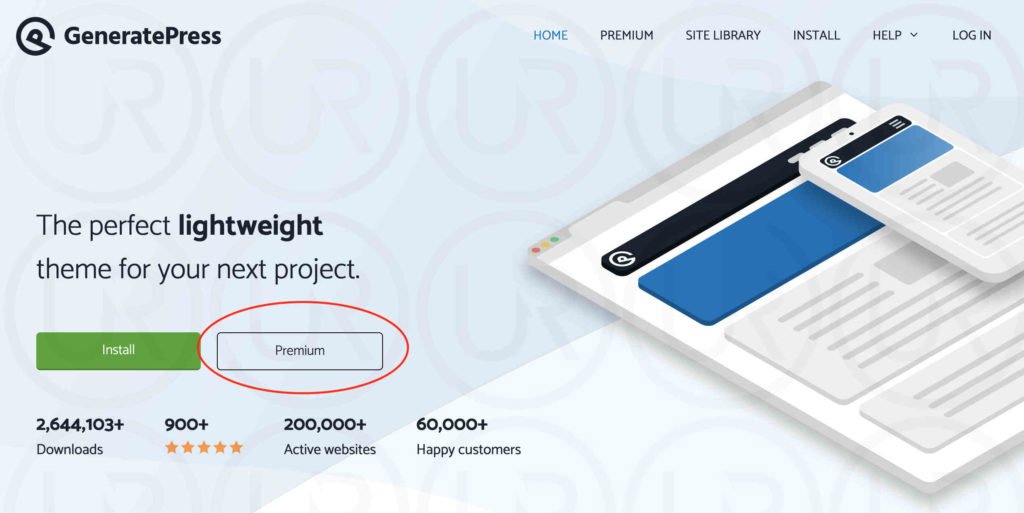
Paso 1: Accede a la web de Generatepress y selecciona Premium desde la página principal.
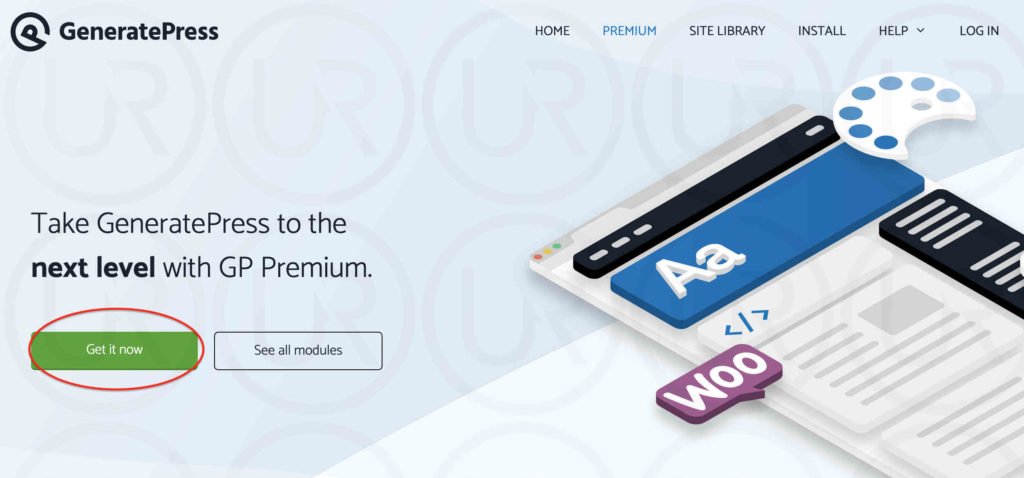
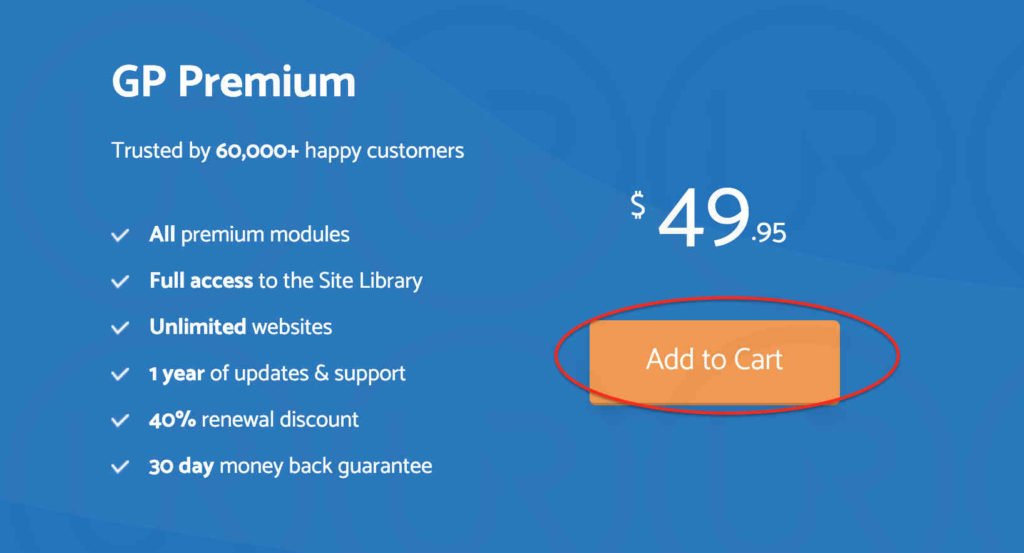
Paso 2: Selecciona la opción Get it now tal y como muestra la imagen. A continuación pulsa el botín Add to Cart que nos aparecerá tras pulsar Get it now.
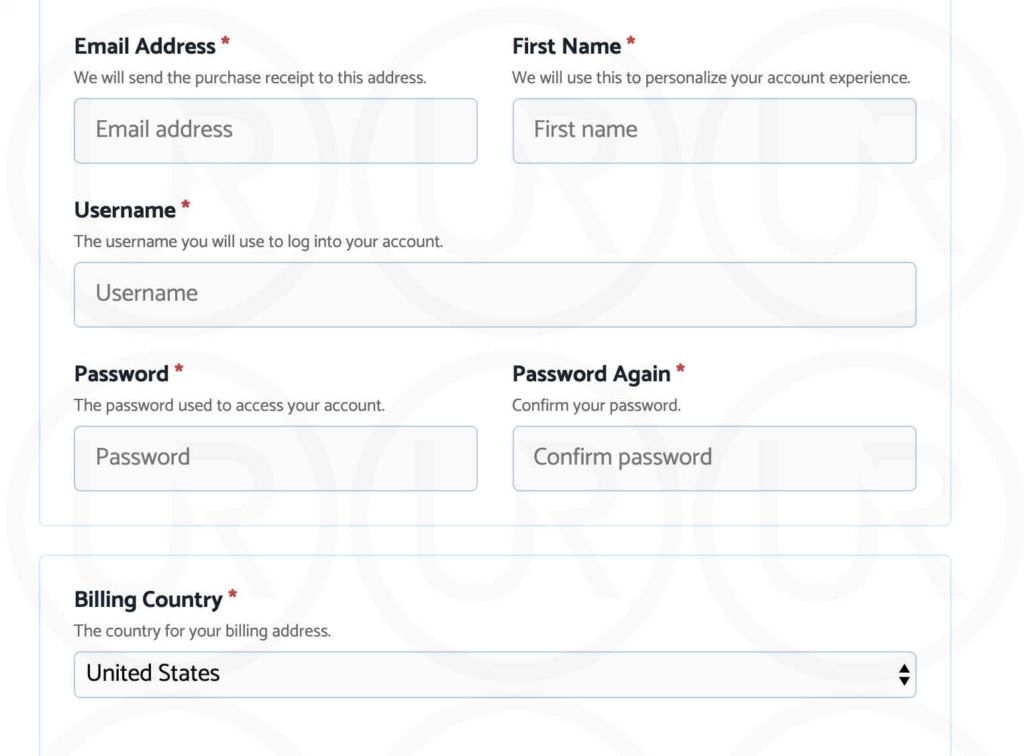
Paso 3: En la siguiente pantalla deberás introducir tus datos de pago y un usuario y contraseña. Es importante recordar el usuario y contraseña, ya que lo utilizaremos para acceder a la cuenta y descargar el plugin de Generatepress premium. Una vez completado el formulario pulsaremos en siguiente.

Paso 4: Accedemos a nuestra cuenta mediante la opción login situada en el margen superior derecho de la web.
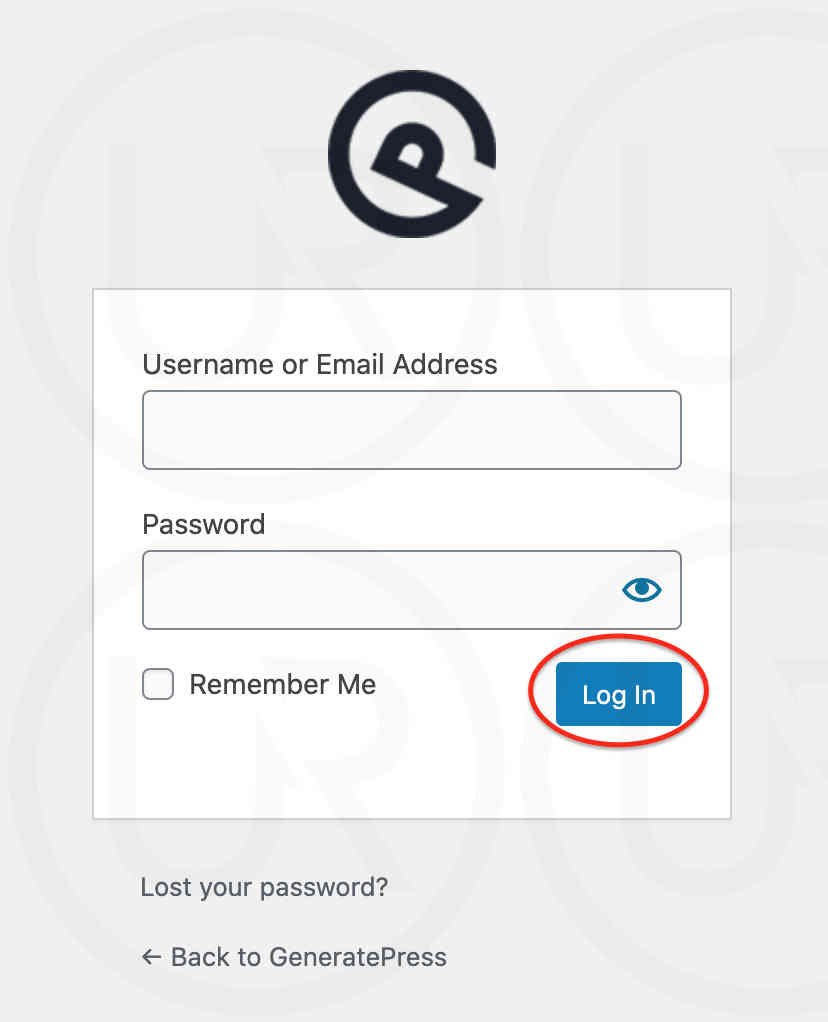
Paso 5: Introducimos el usuario y contraseña previamente registrado en el proceso de compra (Paso 3).
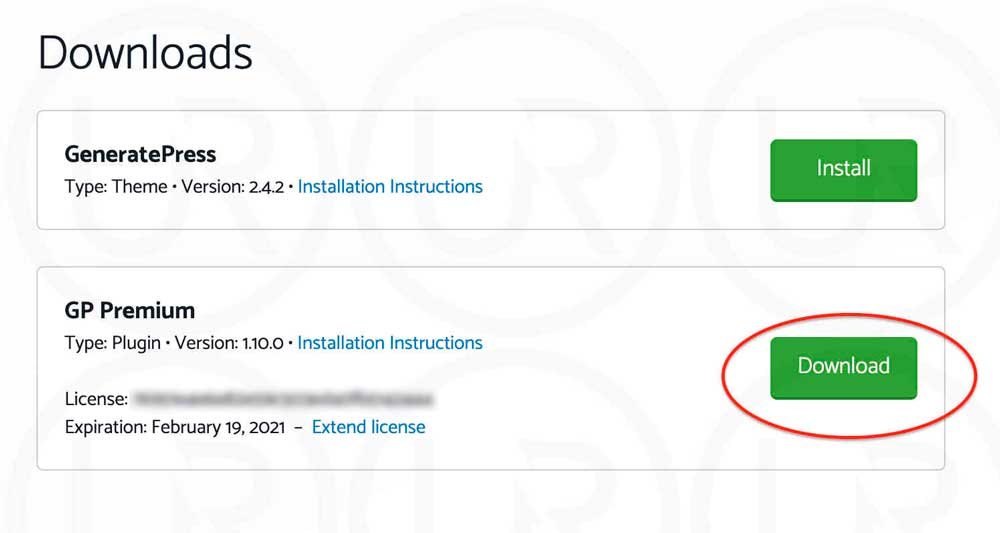
Paso 6: Una vez hayamos accedido a nuestra cuenta, nos aparecerán dos opciones, GeneratePress y GP Premium. Nos interesa la opción GP Premium, ya que con ella descargaremos el plugin para obtener la plantilla en su formato extendido. Seleccionamos Download y descargará el plugin.
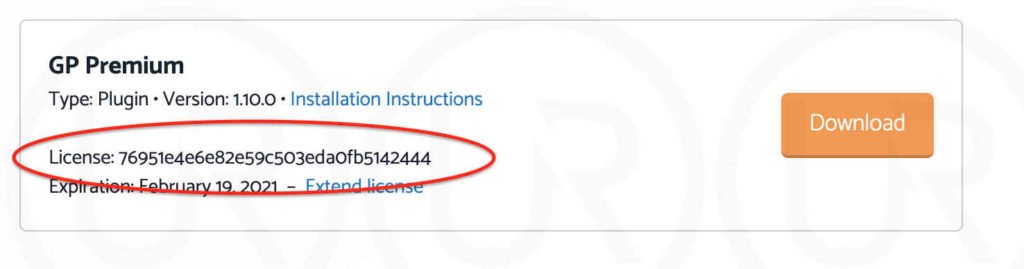
Paso 7: En la misma pantalla, copiaremos el código de licencia y lo guardaremos. Lo necesitaremos para activar las actualizaciones automáticas más adelante.
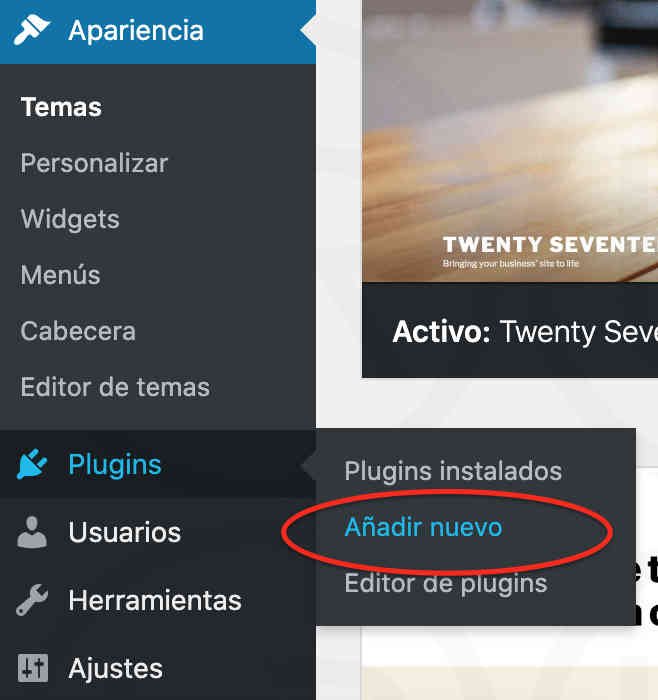
Paso 8: Accedemos a nuestro WordPress y pulsamos en el apartado Plugins > Añadir nuevo de la barra lateral izquierda.
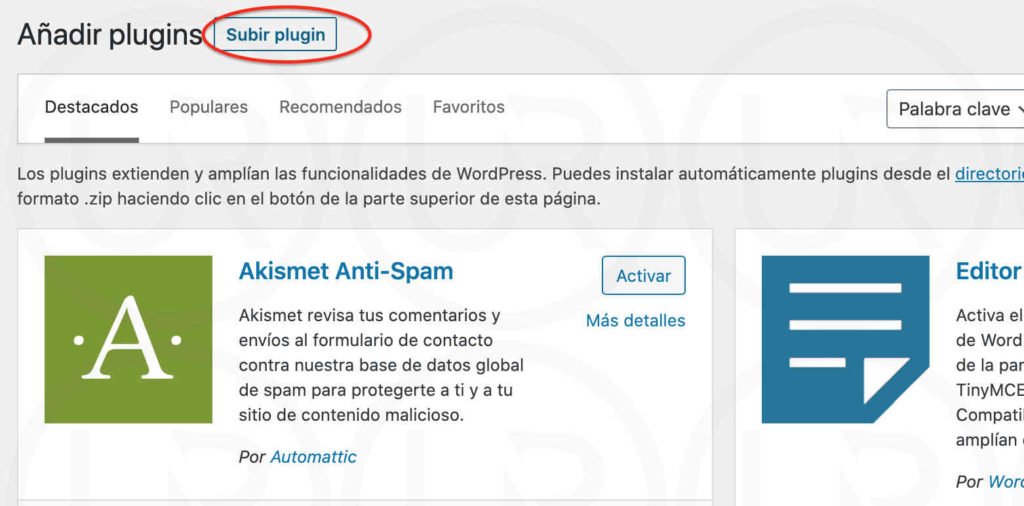
Paso 9: Seleccionamos Subir plugin en la nueva pantalla que nos aparecerá.
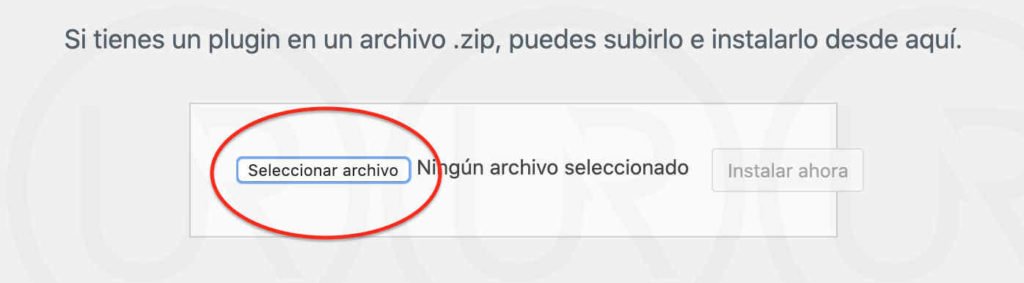
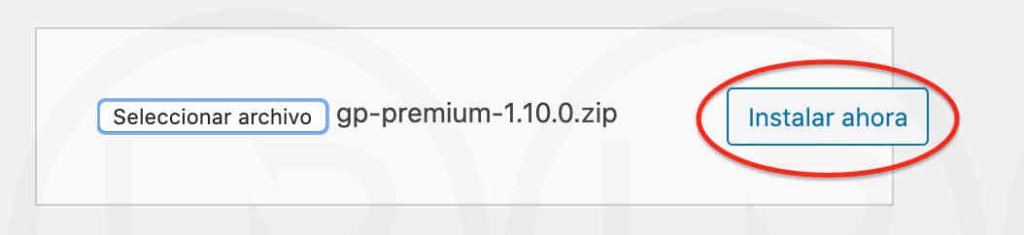
Paso 10: Seleccionamos el archivo previamente descargado en el paso 6 y pulsamos Instalar ahora.

Paso 11: Una vez instalado, WordPress nos dará la opción de Activar el Plugin. Pulsamos sobre la opción Activar plugin.
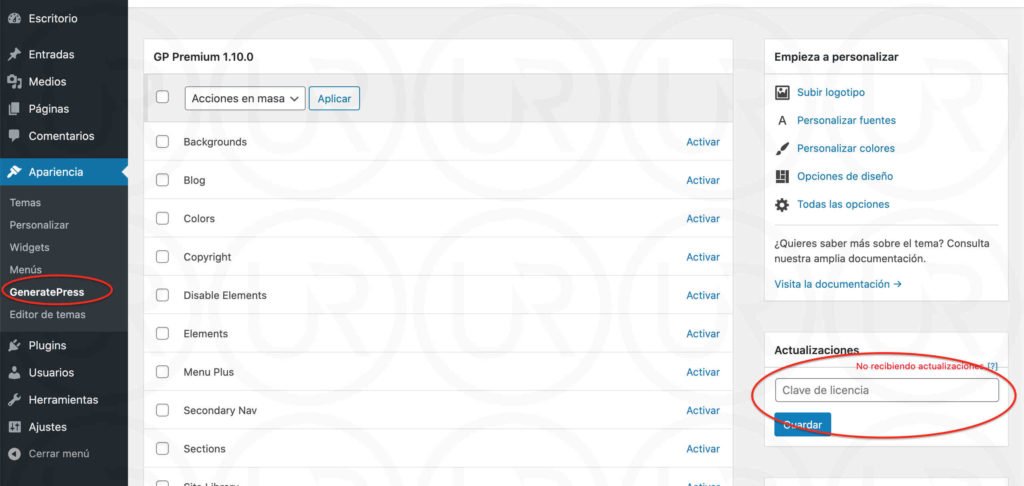
Paso 11: En el último paso activaremos las actualizaciones automáticas de nuestra plantilla. Tras haber activado la plantilla y el plugin GP Premium, accederemos a Apariencia > GeneratePress de nuestra barra lateral de WordPress. Una vez dentro pegaremos nuestra clave de licencia (obtenida en el paso 7) en el campo que muestra la imagen. Tras haberla pegado en el campo pulsaremos guardar y ya tenemos nuestra plantilla Premium activada y recibiendo actualizaciones automáticas.
En este apartado del tutorial Generatepress veremos como activar los diferentes módulos u opciones de GP Premium.
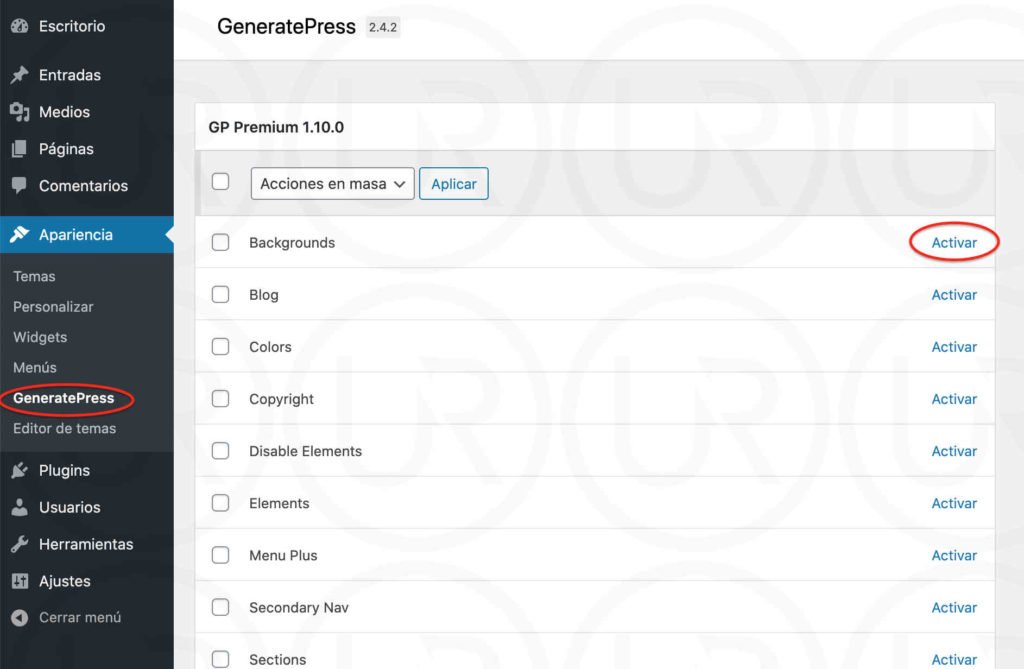
Paso 1: Desde nuestro panel lateral izquierdo de WordPress, accedemos a Apariencia > Generatepress. Una vez dentro veremos todos los módulos que la plantilla incluye en su formato premium. Para activar los módulos individualmente, pulsaremos sobre la opción activar tal y como muestra la imagen.
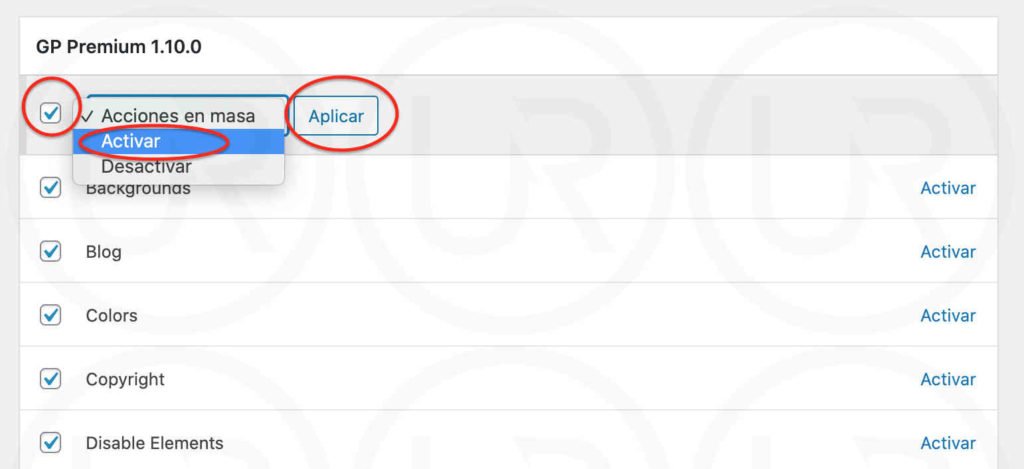
Paso 2: Si queremos activar todos los módulos a la vez, podemos hacerlo marcando las opciones de la imagen.
Nota: Si queremos desactivar un módulo, es muy sencillo. Una vez hayamos activado cualquier módulo la palabra activar se convertirá en desactivar, solamente debemos pulsar la nueva opción desactivar para desactivar el módulo que queramos.
Módulos o funcionalidades de la plantilla
La opción free de la plantilla viene con menos módulos preinstalados que la versión premium, como es de suponer. Sin embargo, la plantilla en su versión free ofrece bastantes opciones de personalización teniendo en cuenta que se trata de una plantilla gratuita. A continuación un repaso de los módulos premium.
Backgrounds
Con él podremos personalizar los fondos de prácticamente cualquier apartado de nuestra web.
Blog
Opciones de personalización para el blog. Incluye la opción para visualizar el Blog con un layout estilo Masonry.
Colors
Permite el control de los colores de tu web. Colores de fondo, colores de los enlaces,etc
Copyright
Añade un copyright personalizado en tu página web sin necesidad de modificar el código.
Disable Elements
Si tienes la opción Elements activada, permite deshabilitar estos elementos en cualquier página.
Elements
Una de las opciones más interesantes de Generatepress premium. Con Elements podrás añadir código en el head, footer,etc. Además permite mostrarlo en las páginas que tú quieras. También podrás personalizar el Page Hero que son las cabeceras de contenido de cada página.
Menu Plus
Opciones avanzadas para el menú. Podrás añadir menú estilo móvil, sticky menú, menús laterales, etc.
Esta opción permite añadir un menú secundario de navegación en tu web y mostrarlo dónde tú quieras.
Sections
Añade secciones en tu post y personalízalas. Es similar a lo que ya hace Gutenberg, el editor por defecto de WordPress.
Site Library
Añade plantillas predefinidas a tu página web. Esta opción es muy interesante si no quieres empezar tu web desde cero. Cada plantilla incluye plugins extra que serán instalados una vez se importe el contenido.
Nota: Las plantillas predefinidas reemplazan cualquier contenido que tengas en la web.
Spacing
Permite un mayor control de padding o margins en tu web. Básicamente podrás modificar los espacios entre títulos, párrafos o imágenes o cualquier elemento de tu web.
Typography
Personalización de la tipografía de tu página web. Se pueden seleccionar fuentes de Google fonts fácilmente.
Woocommerce
Para disponer de esta opción deberemos haber instalado previamente el Plugin Woocommerce. Si nuestra web va a ser una tienda online, seguramente usarás Woocomerce, ya que es uno de los mejores plugins para tiendas online. Este módulo de GeneratePress Premium añade opciones extra para tu tienda realizada con woocommerce.
Generatepress tutorial 2020 – Conclusiones
GeneratePress simplificará tu vida si tu intención es realizar una web desde cero. Las muchas opciones que la plantilla ofrece en su versión pro te ayudarán a personalizar tu web de una manera ágil. Si crees que las opciones de personalización de Generatepress premium se quedan cortas para tu proyecto, siempre puedes instalar un editor como Elementor, el cual consigue muy buenos resultados con una plantilla como GeneratePress. Espero que el tutorial Generatepress pueda ayudar a quién esté empezando con esta magnífica plantilla.